
时间:2020-06-15 05:53:01 来源:www.win10xitong.com 作者:win10
不知道各位网友有没有遇到过win10获取摄像头失败的问题,今天有一位网友说他就遇到了,要是你的电脑技术没有达到一定的水平,可能就不能解决这个win10获取摄像头失败的情况。要是没有人来帮你处理,或者你想靠自己解决win10获取摄像头失败问题的话,按照这个步骤去处理就行了:1、点击打开开始菜单 - 电脑设置,打开电脑设置窗口。2、在打开的电脑设置窗口中,点击打开“隐私”项进入下一步操作就彻底解决这个问题了。接下去我们就配合图片手把手的教各位win10获取摄像头失败的修复手段。
具体方法如下:
1、点击打开开始菜单 - 电脑设置,打开电脑设置窗口。
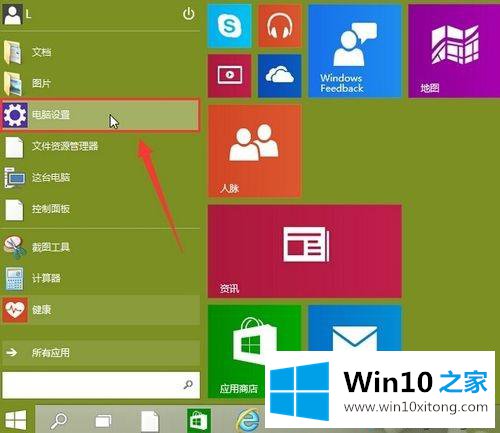
2、在打开的电脑设置窗口中,点击打开“隐私”项进入下一步操作。
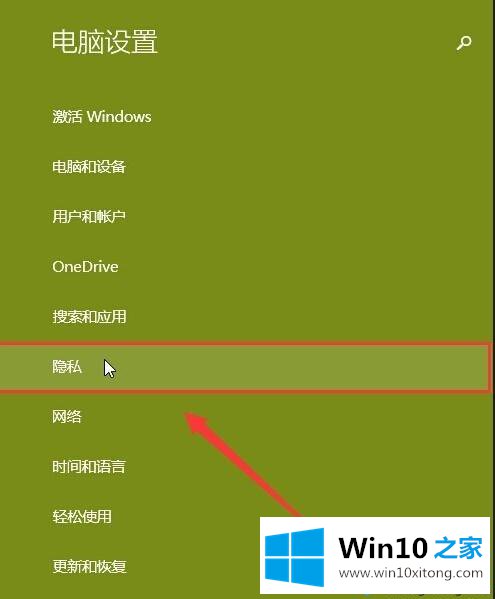
3、在隐私功能界面中,找到“摄像头”点击打开。
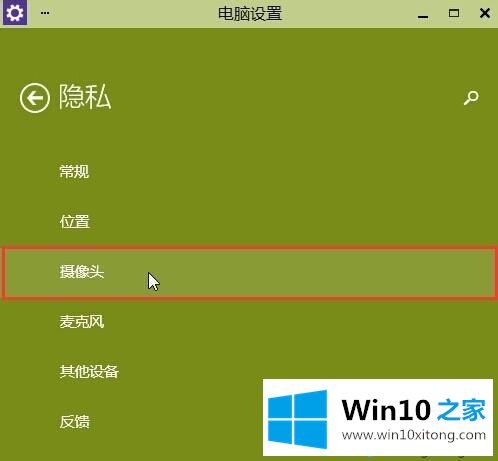
4、点击将允许应用使用我的摄像头开启,关闭电脑设置窗口完成操作。
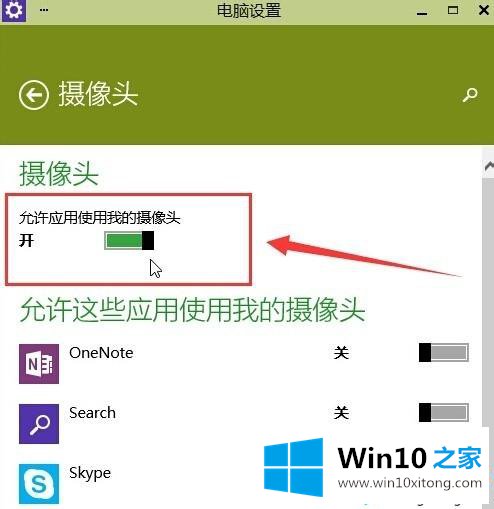
5、打开QQ,点击“打开预览画面”,开启摄像头。
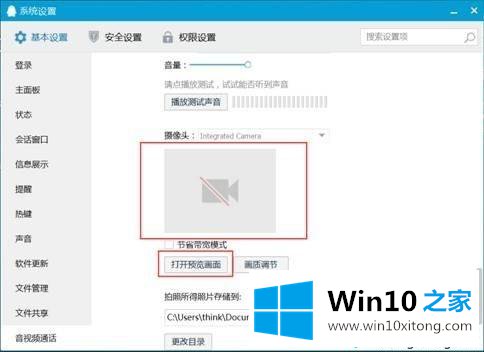
6、打开settings,关闭“开启隐私”选项。
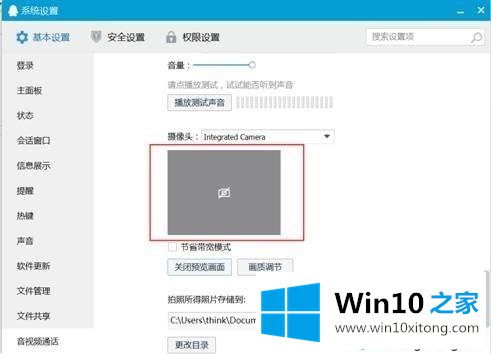
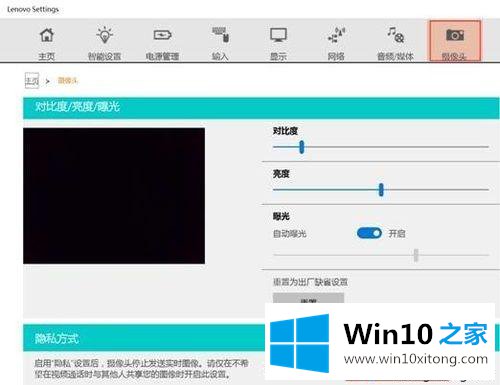
7、开始界面相机,点开设置,把相机的权限打开。
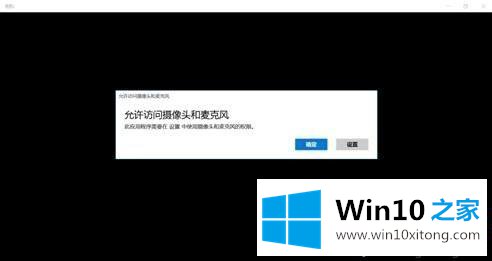
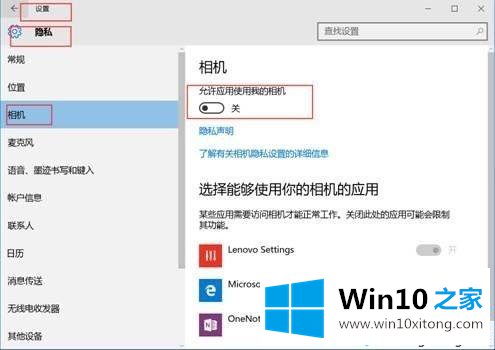
上述详细和大家介绍win10获取摄像头失败的解决方法,出现此问题一般是Win10系统的隐私设置造成的,参考设置后,摄像头就恢复正常了。
有关于win10获取摄像头失败的修复手段到这里就给大家说完了,朋友们都学会如何操作了吗?以上的文章如果对你的问题有所帮助,希望对本站多多支持。